Je vaším novoročním předsevzetím zahájit video nebo audio podcast? Mac OS X Lion obsahuje všechny nástroje, které potřebujete k dosažení profesionálních výsledků. Zde je postup.
Tento příspěvek obsahuje affiliate odkazy. Kult Mac může získat provizi, když použijete naše odkazy na nákup položek.
Tady je další tip z nové knihy Mac Kung Fu, který obsahuje více než 300 tipů, triků, rad a hacků pro OS X. Své k dispozici od Amazonu a také jako e -kniha pro všechny čtečky elektronických knih.
OS X Lion obsahuje Podcast Publisher, všestrannou a uživatelsky přívětivou aplikaci pro podcasty, která vám pomůže vytvářet video i audio podcasty (všechny Počítače Mac pro spotřebitele za posledních pět let obsahovaly vysoce kvalitní fotoaparáty a mikrofony, takže již máte veškerý hardware, který potřeba).
Podcast Publisher najdete ve složce Utilities v zobrazení Applications aplikace Finder a jeho použití je velmi jednoduché.
Jakmile se aplikace spustí, klikněte na šipku dolů vedle tlačítka Nová epizoda filmu vlevo dole, pokud ano chcete vytvořit zvukový podcast (ve výchozím nastavení je vybráno video, takže nemusíte provádět výběr), pak:
- Pokud vytváříte zvukový podcast, zkontrolujte úroveň zvuku několika slovy (sledujte měřič v dolní části okna). Pokud je to v pořádku, stiskněte tlačítko Nahrát ve spodní části okna a po dokončení odpočítávání vyslovte svůj podcast! Až budete hotovi, nahrávání ukončíte opětovným kliknutím na tlačítko Nahrát.
- Pokud vytváříte video podcast, spusťte kreativní proces kliknutím na lepkavé tlačítko Přidat novou epizodu na virtuálním panelu. Až budete spokojeni s rámováním videa a úrovněmi zvuku (sledujte měřič zvuku v dolní části okno), vytvořte kliknutím na tlačítko Záznam a po dokončení odpočítávání začněte mluvit/vystupovat. Až budete hotovi, nahrávání zastavíte opětovným kliknutím na tlačítko Nahrát.
Chcete -li změnit úrovně zvuku, otevřete Předvolby systému (nabídka Apple -> Předvolby systému), klikněte na ikonu Zvuk a ujistěte se, že je vybrána karta Vstup. Klikněte a přetáhněte posuvník Vstupní hlasitost.
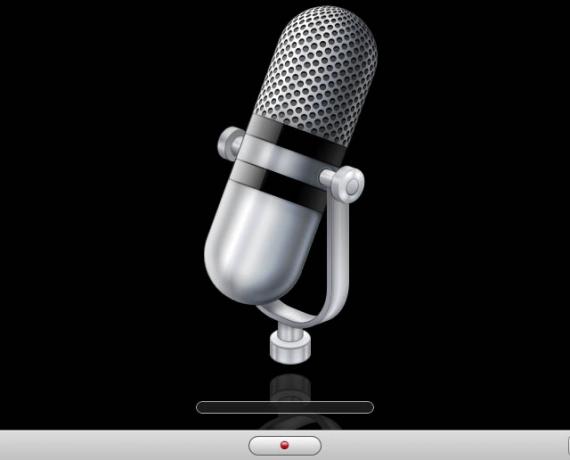
Po vytvoření zvukového nebo obrazového podcastu budete vyzváni k oříznutí záznamu (stejným způsobem, jak je popsáno v souboru dřívější tip zde v Cult of Mac). Oříznutí může být užitečné pro odstranění těch několika sekund na začátku a na konci podcastu, když nejste připraveni a stále se díváte například na obrazovku, nikoli na kameru. V horní části okna programu zadejte název podcastu a přepište výchozí název.
Kliknutím na tlačítko Sdílet podcast automaticky přidáte do iTunes, uložíte jej na plochu pro ruční nahrání na server nebo jej připojíte k e -mailu. Podcast můžete také nahrát do spuštěného počítače se systémem OS X Server Servery Podcast Producer nebo Remote Workflow, ačkoli to bude nejprve nutné nastavit pomocí aplikace Podcast Capture (také ve složce Utilities v seznamu Applications v aplikaci Finder).
